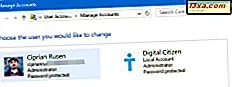I alle Windows-versjoner er det en database kalt Windows-registeret, der operativsystemet lagrer konfigurasjonsinformasjonen. Windows-registret er laget av nøkler og verdier som gjør at Windows kan vite hvilke innstillinger som skal brukes for verktøy, funksjoner, maskinvareenheter og til og med noen tredjepartsapps. Windows-registret kan være nyttig og hjelpe deg i mange situasjoner, men før du kan jobbe med det, må du først vite hvordan du åpner den. I denne opplæringen viser vi deg syv forskjellige måter å starte Registerredigering, i Windows 10, Windows 7 og Windows 8.1. La oss begynne:
Noen ting du bør vite før du går videre
Denne veiledningen dekker Windows 10, Windows 7 og Windows 8.1. Alle metodene fungerer i alle tre versjoner av Windows. Hvis du vil lære mer om hva Windows-registret er og gjør, les denne artikkelen: Enkle spørsmål: Hva er Windows-registret, og hva gjør det ?.
Videre bør du også vite at Registerredigering er et verktøy som lar deg endre komplekse innstillinger angående måten Windows fungerer på. Dermed kan du ikke kjøre Registerredigering som en enkel standardbruker, på en vanlig Windows-installasjon. Registerredigeren ber alltid om administrative tillatelser og kan bare kjøres som administrator. Du bør IKKE rote rundt med Registerredigering med mindre du vet hva du gjør.
1. Åpne Registerredigering ved å bruke søk (alle Windows-versjoner)
I Windows 10 er sannsynligvis den raskeste måten å starte Registry Editor, å bruke søk. Skriv ordet "regedit" i søkeboksen på oppgavelinjen, og klikk deretter eller trykk på regedit .

Hvis du bruker Windows 7, skriver du "regedit" i Start-menysøkboksen og klikker på regedit- søkeresultatet.

I Windows 8.1, bytt til startskjermbildet og begynn å skrive "regedit" . Deretter klikker du eller klikker på "regedit" søkeresultatet.

Du får en UAC-melding, og du må oppgi administrasjonspassordet eller hvis du er administrator, trykker du Ja .
2. Åpne Registerredigering ved å bruke Run-vinduet (alle Windows-versjoner)
Uansett hvilken Windows-versjon eller utgave du har, kan du også bruke Run-vinduet til å starte Registerredigering . Trykk på Windows + R- tastene på tastaturet for å åpne Kjør, og skriv regedit i Åpne- feltet. Deretter klikker du eller trykker på OK, eller trykker på Enter på tastaturet.

Når du ser UAC-spørringen, trykker du på Ja, slik at Registerredigering kjøres.
3. Åpne Registerredigering ved å lage en snarvei for den, hvor som helst du vil (alle Windows-versjoner)
Hvis du foretrekker å ha snarveier til alle viktige tingene på Windows-PCen, vil du kanskje ha en til Registerredigering . Når du lager snarveien, må målet bli regedit . Deretter kan du dobbeltklikke eller dobbeltklikke på snarveien, og Registerredigering åpnes.

Hvis du ikke vet hvordan du lager snarveier i Windows, forklarer denne håndboken hele prosessen: Hvordan lage snarveier for apper, filer, mapper og nettsider i Windows.
4. Åpne Registerredigering ved å bruke kommandoprompt eller PowerShell (alle Windows-versjoner)
Noen foretrekker kommandolinjen i stedet for grafiske grensesnitt. Hvis du er en av dem, bør du vite at du også kan starte Registerredigering fra Kommandoprompt eller PowerShell. I noen av disse appene skriver du kommandoen regedit og trykker Enter på tastaturet. Registerredigering bør åpnes umiddelbart.

5. Åpne Registerredigering ved hjelp av oppgaveledelsen (alle Windows-versjoner)
Du kan åpne Registerredigering ved hjelp av Oppgavebehandling også. Trykk Ctrl + Shift + Esc- tastene på tastaturet for å starte Oppgavebehandling . Hvis du bruker en Windows 10 eller Windows 8.1-PC, kan Oppgavebehandling åpne kompaktmodus. Hvis det gjør det, klikk eller trykk på "Flere detaljer." Deretter åpner du Fil- menyen, klikker eller klikker på "Kjør ny oppgave", og skriver kommandoen regedit i vinduet "Opprett ny oppgave" . Trykk Enter på tastaturet eller klikk eller trykk OK .
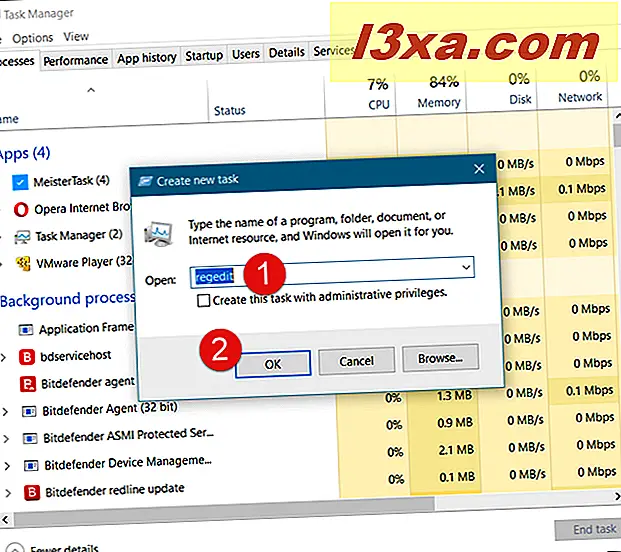
6. Åpne Registerredigering ved å bruke File Explorer (i Windows 10 og 8.1) eller Windows Utforsker (i Windows 7)
En alternativ og relativt rask måte å åpne Registerredigering på, er å bruke Filutforskeren eller Windows Utforsker . Åpne filbehandleren fra Windows-enheten, og skriv inn "regedit" i adresselinjen . Trykk Enter på tastaturet, og Registerredigering åpnes umiddelbart.

7. Åpne Registerredigering ved å kjøre den kjørbare filen (alle Windows-versjoner)
Registerredigering er en kjørbar fil kalt regedit.exe, som du finner i Windows- mappen. Naviger til denne plasseringen, og dobbeltklikk eller dobbeltklikk på regedit.exe, og Registerredigering lanseres umiddelbart.

Trengte du noen gang å bruke Registerredigering på Windows-datamaskinen din?
Nå vet du hvordan du åpner Registerredigering i Windows, uavhengig av hvilken versjon av operativsystemet du har. Trengte du noen gang å bruke Registerredigering for å endre avanserte innstillinger på enhetene dine? Alternativt ønsket du å åpne den bare på grunn av din nysgjerrighet for å se hva det er inni? Vi vil gjerne høre fra deg, i kommentarfeltet nedenfor.